Laporan AV-Comparative.Org sering dijadikan rujukan untuk mengetahui perkembangan kinerja aplikasi antivirus secara berkala. Di tahun 2009, peringkat produk terbaik (overall) yang sebelumnya ditempati oleh AVIRA (2008) digeser oleh Symantec. Berikut ini adalah ulasan dari laporan kinerja Antivirus sepanjang 2009.
Produk Uji
Produk antivirus yang dipilih didasarkan laporan pemakaian terbanyak, baik dari jumlah pembelian maupun banyaknya produk yang diunduh (download). Berikut ini adalah produk antivirus yang diuji di lab AV-Comparative (diurutkan sesuai abjad):
Avast! Free v5.0
AVG Antivirus v9.0
AVIRA Antivir Premium v9.0
BitDefender Antivirus 2010
eScan Antivirus v10
ESET NOD32 Antivirus v4.0
F-Secure Antivirus 2010
G DATA Antivirus 2010
Kaspersky Antivirus 2010
Kingsoft Antivirus 2009+
McAfee Viruscan Plus 2010
Microsoft Security Essentials v1.0
Norman Antivirus & Anti-Spyware v7.30
Sophos Antivirus v9.0
Symantec Norton Antivirus 2010
TrusPort Antivirus 2010
Total terdapat 16 produk antivirus yang diujikan di Lab AV-Comparative. Beberapa pendatang baru yang masuk nominasi pengujian sejak 2008 adalah eScan Antivirus, Microsoft Security Essentials, dan TrusPort Antivirus. Pengujian dilakukan berdasarkan masing-masing metode uji yang selanjutnya langsung diberikan skor. Adapun untuk skor tertinggi diberikan pada peringkat tiga besar dengan kode Emas (Gold) untuk peringkat pertama, Perak (Silver) untuk peringkat kedua, dan Perunggu (Bronze) untuk peringkat ketiga. Demikian pula, untuk memberikan rating secara keseluruhan (overall test).
Pemberian peringkat produk terbaik didasarkan pada penghitungan rata-rata total skor untuk hasil setiap pengujian. Seperti terlihat di atas, sekalipun ESET memiliki perak (silver) lebih banyak dibandingkan Kaspersky, akan tetapi skor pengujian Kaspersky lebih tinggi daripada ESET. Dalam hal ini, produk terbaik untuk tahun 2009 adalah Symantec Norton Antivirus 2010 yang memiliki nilai rata-rata skor paling tinggi. Posisi produk terbaik menggeser AVIRA Antivir pada tahun 2008. Sekalipun demikian, AVIRA Antivir masih cukup kokoh berada di posisi 5 besar. Salah satu pendatang baru yang cukup diperhitungkan di sini adalah kehadiran Microsoft Essential yang mampu bertahan di kelompok 10 besar, bahkan mampu mengungguli AVIRA.
Adapun hasil pengujian untuk 2 kelompok waktu pengujian sepanjang 2009 diperlihatkan di bawah ini.
Hasil pengujian keseluruhan untuk masing-masing metode pengujian dapat dilihat pada tabel di bawah ini.
On Demand Malware Detection
Pengujian dilakukan untuk mengetahui kemampuan deteksi malware. Ada tiga antivirus lainnya yang sebenarnya memiliki tingkat deteksi malware yang cukup tinggi, yaitu AVIRA, BitDefender, eScan, dan GDATA. Namun, mereka semua banyak ditemukan kegagalan pada uji false positive alarm.
Proactive On Demand Detection Test
Pengujian yang ditujukan untuk mengetahui kemampuan antivirus yang secara proaktif untuk mendeteksi malware yang tidak dikenal. Produk AVIRA dan GDATA sebenarnya memiliki tingkat deteksi proaktif yang tinggi. Namun, keduanya juga ditemukan sering mengalami kegagalan dibandingkan Symantec, ESET, dan McAfee.
False Positive Test
Pengujian untuk mengetahui kesiapan produk antivirus untuk tidak mudah terinfeksi oleh virus dan sejenisnya. Oleh karenanya, pihak AV-Comparative memberikan perhatian cukup besar untuk kriteria ini. Semakin rendah produk terinfeksi, maka semakin tinggi peringkatnya. Dari semua antivirus yang diujikan, hanya tiga produk yang dikategorikan cukup aman dari infeksi virus, yaitu Microsoft, F-Secure, dan Symantec.
On Demand Speed Scanning Test
Metode pengujian untuk mengetahui kecepatan pemindaian dari produk antivirus untuk pemindaian sistem secara keseluruhan. Selain cepat dalam pemindaian, produk antivirus juga diharuskan meminimalisasi kemungkinan virus yang lolos deteksi. Untuk kriteria ini dimenangkan oleh Kingsoft, Symantec, dan Avast!.
Overall Performance Test
Pengujian untuk mengetahui atau memastikan apabila produk antivirus berada dalam kondisi siap kerja pada situasi apapun ketika komputer sedang bekerja. Untuk kriteria ini dimenangkan oleh AVIRA, Kingsoft, dan F-Secure.
On Demand Potentially Unwated Applications Detection Test
Kriteria pengujian untuk mengetahui kemampuan produk antivirus untuk mendeteksi aplikasi tidak dikenal yang umumnya sering beredar di internet. Dari hasil pengujian, keseluruhan produk antivirus memiliki kemampuan dengan persentase 98% ke atas. Namun, untuk pemenangnya adalah TrustPort dan GDATA (Gold), McAfee dan AVIRA (Silver), dan Symantec, F-Secure, BitDefender, dan eScan (Bronze).
Malware Removal Test
Produk antivirus sekarang ini sudah menyertakan fitur untuk mendeteksi dan menghapus malware yang ditemukan di internet. Dari hasil pengujian, pemenangnya secara berurutan adalah eScan, Symantec, dan Microsoft.
Whole Product Dynamic Protection Test
Kriteria uji ini ditujukan untuk mengetahui kemampuan produk antivirus dalam memberikan fitur keamanan internet (internet security suites). Pemenang untuk kriteria ini adalah Symantec, Kaspersky, dan AVIRA. Menurut pihak AV-Comparative, Symantec dan Kaspersky memiliki peringkat yang sebenarnya sama. Namun, diputuskan pemenangnya adalah Symantec karena dinilai lebih minim peringatan (warning) ketimbang Kaspersky.
Kesimpulan
Sepanjang pengujian di tahun 2009, Symantec Norton Antivirus 2010 memiliki keunggulan yang dominan dari semua kriteria pengujian AV-Comparative. Dari delapan kriteria pengujian, Symantec berada pada posisi 3 besar atau hanya gagal masuk 3 besar pada dua kriteria dari delapan kriteria uji. Sekalipun Kaspersky hanya memiliki dua kriteria uji yang masuk tiga besar, akan tetapi skor pengujian rata-rata masih lebih tinggi dibandingkan dengan ESET Antivirus. Faktor terpenting untuk meloloskan menjadi produk antivirus terbaik adalah faktor uji kegagalan, uji stabilitas kerja, dan rendahnya kemungkinan infeksi.
Sebagai pendatang baru, Microsoft Essentials Security dianggap cukup digdaya menghadapi kontestan 10 besar lainnya. Produk antivirus dari Microsoft bahkan mampu mengungguli jawara di 2008, yaitu AVIRA. Produk antivirus dari Microsoft sebenarnya adalah versi gratis, akan tetapi hanya untuk sistem operasi Windows yang dikenali asli (genuine). Norman Antivirus yang sempat populer di Indonesia ternyata tidak banyak berkutik dari hasil pengujian real-time di Lab AV-Comparative, bahkan terlempar dari jajaran 10 besar.
Hasil uji di 2009 tidak sepenuhnya menjamin dan dapat dijadikan acuan untuk perspektif di 2010. Terdapat kemungkinan yang sebaliknya, jawara (tiga besar) di 2009 akan jatuh di 2010. Pada prinsipnya, keseluruhan produk antivirus yang diujikan oleh Lab AV-Comparative dianggap cukup layak untuk menjadi proteksi atau keamanan komputer. Jika Anda menggunakan salah satu di antaranya, itu berarti keamanan di komputer Anda dianggap sudah memadai. Pengujian di Lab AV-Comparative dilakukan pada kondisi yang sangat ekstrim di mana kondisi ini jarang ditemukan di rumah Anda. Lagipula, hasil pengujian di tahun 2009 tentunya akan dijadikan referensi bagi pembuat produk antivirus untuk dilakukan penyempurnaan pada versi di tahun 2010, baik melalui update program maupun update virus database.
Tambahan
Untuk melengkapi hasil uji dari lab AV-Comparative, ada baiknya jika melihat pula ulasan hasil uji individu di tautan berikut ini:
AV-Comparative Main Test
Terbaik 2009 Sebagai Referensi AntiVirus 2010
Diposkan oleh Ferdy Hernawan Label: AntiVirus, Vista, Windows, Windows 7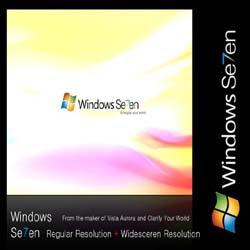 Windows 7 (sebelumnya berkodekan Blackcomb atau Vienna) merupakan versi terbaru Microsoft Windows yang akan menggantikan Windows Vista. Tidak seperti biasanya, Microsoft banyak merahasiakan fitur-fitur baru Windows 7, tetapi semua kerahasiaan ini telah berakhir, Microsoft memberikan banyak pengembang bocoran-bocoran tentang Windows 7 di PDC. Tehcnologizer yang berkesempatan mencoba Windows 7 mengatakan bahwa kelihatannya OS ini benar-benar cukup prospektif!
Windows 7 (sebelumnya berkodekan Blackcomb atau Vienna) merupakan versi terbaru Microsoft Windows yang akan menggantikan Windows Vista. Tidak seperti biasanya, Microsoft banyak merahasiakan fitur-fitur baru Windows 7, tetapi semua kerahasiaan ini telah berakhir, Microsoft memberikan banyak pengembang bocoran-bocoran tentang Windows 7 di PDC. Tehcnologizer yang berkesempatan mencoba Windows 7 mengatakan bahwa kelihatannya OS ini benar-benar cukup prospektif!
Kelebihan Windows
- Berjalan lebih cepat dibandingkan Vista, tapi masih sedikit lebih lambat dibandingkan XP, tapi untuk versi x64 merupakan versi yang paling cepat bila dibandingkan XP atau Vista.
- Fitur sekuriti yang benar-benar ketat. Jika sebelumnya kita bisa memaksa software untuk dapat diinstal di Vista (karena ada masalah kompatibilitas), kini tidak lagi.
- Lebih sedikit membutuhkan ruangan harddisk
- Manajemen memory yang lebih baik
- Pengaturan taskbar yang lebih baik
- Hampir semua driver untuk Vista bisa digunakan di Windows 7
- Help Tool yang lebih baik.
Kekurangan:
- Ada hardware yang bisa langsung dikenali di Vista, tapi tidak di WIndows 7 (karena masih versi beta)
- Susah memaksa software yang sebelumnya bisa dipaksakan diinstall di VIsta, juga dipasang di Windows 7
Sedangkan fitur-fitur baru di Windows 7 antar lain :
1. Kemudahan dan Kenyamanan
Anda harus tahu bahwa Windows 7 tidak akan memiliki perubahan drastis dari segi arsitektur perangkat lunak seperti Vista dari XP — Microsoft sendiri sudah berjanji bahwa pengguna yang meakukan upgrade dari Vista tidak akan menemui masalah kompatibilitas. Karena Windows 7 tidak banyak berubah di belakang layar, Microsoft dapat memfokuskan pengembangan pada pengalaman pemakaian OS itu sendiri dan bukan pada berbagai aspek teknis lain seperti keamanan dan stabilitas.
Sebagian besar perubahan yang dikemas Windows 7 berusaha untuk meningkatkan kemudahan dan kenyamanan pengguna, dan di bawah ini adalah beberapa dari fitur-fitur baru Windows 7 yang sudah terlihat di demonstrasi PDC Microsoft.
2. Taskbar
Mendapat perubahan terbesar sejak pertama kali debut di Windows 95. Windows 7 sudah tidak akan lagi menampilkan ikon aplikasi kecil lengkap dengan nama aplikasi melainkan hanya ikon berukuran besar mirip dengan Mac OS X. Daftar jendela yang ditampilkan saat menempatkan tetikus di atas ikon aplikasi juga diganti dengan user interface (UI) “ribbon” yang menampilkan thumbnail jendela yang terbuka secara menyamping.
Alat-alat lain yang terhubung ke komputer seperti kamera juga akan muncul di taskbar bersama jendela aplikasi. Secara keseluruhan fitur ini membuat Windows 7 tampil menarik.
3. System Tray Secara resmi dinamakan sebagai “Notification Area” Microsoft akhirnya memungkinkan pengguna alat-alat untuk menata area desktop yang sering berantakan ini. Pengguna dapat memiliki ikon apa saja yang ditampilkan di System Tray, mengubah posisi ikon dan apakah mereka diperbolehkan menarik perhatian pengguna dengan notifikasi.
Secara resmi dinamakan sebagai “Notification Area” Microsoft akhirnya memungkinkan pengguna alat-alat untuk menata area desktop yang sering berantakan ini. Pengguna dapat memiliki ikon apa saja yang ditampilkan di System Tray, mengubah posisi ikon dan apakah mereka diperbolehkan menarik perhatian pengguna dengan notifikasi.
4. Jump List
Menu jump list akan muncul di Start Menu atau saat pengguna melakukan klik di salah satu aplikasi Taskbar, memberikan beberapa pilihan pada pengguna untuk melakukan berbagai aksi yang didukung aplikasi. Gambar di bawah ini memperlihatkan jump list Windows Media Player (WMP) yang memberikan opsi pada pengguna untuk memutar lagu, melihat lagu-lagu terakhir yang diputar dan banyak lagi.
5. User Account Control (UAC) yang Lebih Baik
UAC merupakan salah satu fitur yang paling dibenci pengguna Windows Vista. Kini selain pilihan “On” dan “Off” pengguna dapat memilih agar UAC hanya muncul saat instalasi aplikasi atau saat sebuah aplikasi mengubah konfigurasi Windows saja. Belum diketahui apakah perubahan ini cukup untuk menjadikan UAC dari musuh menjadi teman, tetapi perubahan ini setidaknya akan menjadikan UAC Windows lebih ramah.
6. Kinerja
Microsoft mengatakan bahwa mereka banyak melakukan perubahan untuk meningkatkan kinerja dan stabilitas Windows 7 seperti mengurangi waktu boot dengan mengaktifkan beberapa aplikasi secara parallel, metode manajemen memori baru dan banyak lagi. Saat ini masih terlalu dini untuk membicarakan kinerja, kita harus menunggu datangnya versi yang sudah hampir rampung untuk mendapatkan benchmark yang berarti, tetapi menurut Technologizer, Windows 7 terasa sangat cepat dioperasikan di laptop Dell yang dipinjamkan Microsoft — dan bersih dari bloatware.
7. Device Stage
Fitur baru ini mengumpulkan semua hal yang berhubungan dengan peripheral di satu tempat untuk memudahkan pengguna seperti konfigurasi, fitur, dokumentasi bahkan layanan pembelian tinta printer dan lain-lain.
8. Libraries
Apabila Anda sudah mengenal konsep library untuk lagu seperti yang dimiliki iTunes, konsep library di Windows 7 juga tidak akan asing bagi Anda. Fitur ini mengumpulkan semua file dalam PC Anda berdasarkan tipe ke dalam library masing-masing untuk memudahkan manajemen media. Sebagai contoh, semua foto dari semua PC dan jaringan akan dikumpulkan di sebuah library foto yang dapat diakses di satu tempat seperti gambar di bawah ini.
9. HomeGroups
Windows 7 memperkenalkan fitur jaringan baru bernama HomeGroups yang bertujuan untuk memudahkan beberapa komputer satu jaringan untuk saling berbagi file dan peripheral — seolah-olah semua itu terletak pada satu PC yang sama. Walaupun fitur-fitur Windows Networking sejak dulu selalu bertujuan sama, pada kenyataannya konfigurasi untuk menggunakan printer jaringan masih tetap terlalu sulit untuk sebagian besar pengguna.
10. “Peeking” (Mengintip)
Fitur peeking pada Windows 7 memudahkan pengguna untuk dengan cepat membaca konten dalam satu jendela tanpa perlu berinteraksi dengan jendela tersebut. Menempatkan cursor di atas thumbnail jendela di Task Bar akan mengubah semua jendela yang terbuka menjadi transparan kecuali jendela yang dipilih. Selain dapat “mengintip” jendela aplikasi tertentu pengguna juga dapat mengintip desktop Windows.
11. Sidebar Tidak Lagi Digunakan
Jika dibandingkan dengan widget Mac OS X yang dapat ditempatkan di desktop, perbedaan paling mencolok dari gadget Microsoft adalah peletakannya pada sidebar di sebelah kanan layar. Di Windows 7, sidebar tersebut dihilangkan karena dianggap terlalu banyak menggunakan tempat yang ada dan gadget kini dapat diletakkan langsung di desktop. Walaupun hal ini juga sebenarnya dapat dilakukan di Vista .
12. Kompatibilitas iTunes
WMP kini mendukung dua format media favorit Apple: AAC untuk audio dan H.264 untuk video. WMP ini juga dapat menemukan library iTunes yang ada pada jaringan dan memutar isinya. Fairplay DRM Apple tidak didukung, tetapi entah kenapa memutar sebuah video podcast yang beresolusi lumayan terlihat buruk di WMP.
13. WMP Minimalis
Ketika Anda melakukan klik kanan pada sebuah file media di Windows Explorer dan menggunakan WMP untuk memutarnya, WMP akan muncul dalam mode minimalis yang tidak mendominasi desktop Anda. Anda juga bisa memutar media pada preview pane Windows Explorer tanpa perlu meluncurkan WMP sama sekali.
14. Streaming Multimedia
W7 menambahkan fitur pengiriman file media dari PC ke berbagai alat yang mendukung streaming seperti sistem musik Sonos melalui jaringan. Microsoft mengatakan bahwa Windows 7 akan mengubah file ke dalam format sehingga dapat diputar oleh pemutar media Anda. Hal ini juga berarti Microsoft sudah selangkah lagi mendekati cita-cita Bill Gates menjadikan Windows pusat media di rumah. Versi Media Center dari Windows 7 juga mendapatkan upgrade besar.
15. Pengaturan Jendela Otomatis
Geser jendela mendekat tepi kanan atau kiri maka jendela tersebut akan langsung berubah ukuran menjadi setengah layar. Hal ini ditujukan untuk memudahkan Anda menyusun dua jendela secara berdampingan (seperti browser atau dokumen Word) agar Anda dapat dengan mudah bekerja pada kedua jendela sekaligus.
16. Mencari Semua Tempat Sekaligus
Fitur Windows 7 bernama “Search Federation” memungkinkan Anda untuk mengikutkan berbagai komputer, media penyimpanan jaringan dan situs ke dalam pencarian Windows 7.
17. Tema
Microsoft sudah sangat lama sekali tidak mengantarkan perubahan besar pada fitur kustomisasi tema di Windows. Di Windows 7 Microsoft menyediakan sebuah pemilih tema baru yang lebih baik dengan fitur preview dalam ukuran asli dan memungkinkan Anda untuk menyimpan tema kustom hanya dengan dengan beberapa klik. Microsoft juga berencana untuk mengganti namanya dari Themes menjadi Styles.
18. Windows Live
Secara resmi Microsoft memiliki mengemas sedikit sekali aplikasi pada Windows 7, tidak seperti Vista . Aplikasi Photo Gallery, Movie Maker dan email telah dijadikan unduhan gratis yang disebut Windows Live Esentials, walaupun Microsoft tetap berharap berbagai vendor PC tetap akan mengemas Windows Live Essentials ke dalam komputer yang mereka jual.
19. Paint Baru
Windows Paint yang sudah banyak terlupakan mendapatkan upgrade besar, kini tampil dengan UI ribbon dari Office 2007 yang sekarang telah menjadi standar di berbagai aplikasi Microsoft. Walaupun masih banyak yang menganggap Paint.net sebagai alternatif pengganti Paint yang lebih baik.
20. Fitur Layar Sentuh
Windows 7 adalah versi Windows pertama yang mendukung multi-touch yang memungkinkan Anda mengendalikan OS ini dengan kedua tangan. Masih banyak yang ragu apakah multi-touch akan merevolusi dunia PC sebagaimana ia merevolusi dunia ponsel. Saat ini hampir tidak ada PC yang beredar di pasar yang mendukung fitur layar sentuh selain TouchSmart dari HP dan Latitude XT dari Dell.
Hardware yang disarankan (system requirements)
Sebelum melakukan instalasi kita terlebih dahulu tau berapa syarat minimal hardware yang dibutuhkan oleh Windows 7. Untuk menjalankan Windows 7 dibutuhkan beberapa resource komputer. Berikut merupakan syarat minimal hardware (minimum system requirements) untuk Windows 7:
· 1 GHz 32-bit atau 64-bit processor
· 1 GB Memory
· 16 GB free disk space
· Support DirectX 9 graphics dengan 128 MB Memory
· DVD-R/W Drive
· Internet acces (untuk aktivasi dan update Windows)
Mendownload Windows 7 Beta
Kita dapat men-download ISO Windows 7 Beta secara gratis di website Microsoft. Windows 7 menyediakan versi 32-bit dan 64-bit. Alamat men-download-nya sebagai berikut:
http://www.microsoft.com/windows/windows-7/beta-download.aspx
ketika men-download file ISO Windows 7 Beta, kita juga akan mendapatkan product key untuk keperluan instalasi. Jangan lupa untuk mencatat product key Windows 7.
Upgrading ke Windows 7
Kita dapat melakukan upgrading OS Windows yang telah kita miliki ke Windows 7. OS Windows yang di-support untuk upgrading adalah Windows Vista SP1. Apabila OS Windows Vista kita belum di-instal SP1 atau Windows XP, maka akan mendapatkan kegagalan ketika melakukan upgrading kecuali ketika melakukan upgrading terlebih dahulu.
File ISO Windows 7 hasil download dapat dilakukan burning ke DVD kosong supaya dapat digunakan untuk instalasi atau upgrading. Berikut ini langkah-langkah upgrading Windows 7 dari Windows Vista SP1:
1. Masukkan DVD Windows 7.
2. Klik file setup .exe apabila DVD Windows 7 tidak melakukan autorun.
3. Selanjutnya akan mendapatkan kotak dialog Instalasi Windows 7.
4. Klik “Install Now”.
5. Selanjutnya perhatikan petunjuk di layar monitor.
6. Apabila komputer kita terhubung dengan Internet, maka kita bisa memilih untu “Go online…” atau kalau tidak terhubung dengan Internet dapat memilih “Do not….”.
7. Selanjutnya kita akan mendapatkan kotak dialog License.
8. Klik “I Accept the license terms”.
9. Selanjutnya perhatikan layar, tampak tipe instalasi yang bisa Anda pilih.
10. Pilih Upgrade untuk melakukan upgrading
11. Selanjutnya ikuti saja instruksinya.
12. Pada proses instalasi, proses reststarting Windows ada berjalan otomatis.
Instalasi Windows 7 (Metode Clean)
Metode clean untuk instalasi Windows 7 adalah cara paling mudah dan mempunyai risiko yang kecil. Untuk melakukan ini, kita harus menyediakan komputer yang belum diinstal sama sekali OS-nya. Sekadar testing, kita juga dapat menggunakan virtualization seperti Virtual PC, Virtual Server maupun VMWare.
Berikut ini langkah-langkah proses instalasi Windows 7 melalui dari awal (metode clean):
1. Masukkan DVD Windows 7.
2. Lakukan booting melalui DVD ini.
3. Pada instalasi awal kita akan mendapatkan kotak dialog instalasi.
4. Pilih bahasa dan jenis keyboard.
5. Selanjutnya klik tombol Next.
6. Kita akan mendapatkan kotak dialog License.
7. Lakukan “I accept the license terms”.
8. Selanjutnya klik tombol Next.
9. Kemudian kita memilih jenis instalasi.
10. Pilih Custom (Advanced).
11. Selanjutnya kita memilih hardware disk yang terdeteksi oleh Windows 7.
12. Kemudian klik tombol Next.
13. Sistem akan melakukan instalasi dan ini akan memakan waktu tergantung pada spesifikasi hardware yang digunakan.
Konfigurasi Jaringan
Selesai melakukan instalasi, yang terpenting dilakukan setelahnya adalah konfigurasi jaringan. Tujuannya agar kita dapat melakukan updating Windows 7 secara online dan juga melakukan aktivasi OS Windows-nya.
Konfigurasi jaringan pada Windows 7 tidaklah terlalu berbeda pada Windows Vista. Berikut ini langkah-langkahnya:
1. Klik kanan pada tray icon gambar komputer.
2. Pilih menu “Open Network and Sharing Center” dengan mengklik menu tersebut.
3. Selanjutnya kita akan mendapatkan kotak dialog Open Network and Sharing Center.
4. Klik menu Change Adapter Settings yang ada disebelah kiri.
5. Kemudian kita akan mendapatkan adapter network yang kita miliki.
6. Klik kanan adapter tersebut dan pilih menu Properties.
7. Kemudian kita akan mendapatkan kotak dialog Properties adapter network kita.
8. Konfigurasikan IP version 4 maupun 6 ke DHCP kalau memang ada DHCP server atau IP statis jika memang tidak ada DHCP server.
Jika selesai konfigurasi jaringan kita lakukan testing dengan memanggil browser dan pilh salah satu website untuk dipanggil. Apabila terhubung dengan Internet, maka browser akan menampilkan alamat website tersebut.
Aktivasi Windows
Setelah melakukan konfigurasi jaringan pada Windows 7, kita dapat melakukan aktivasi melalui menu Start > Computer dan klik kanan computer dan pilih Properties sehingga kita akan mendapatkan kotak dialog.
Geser ke bawah sehingga ditemukan Windows Activation, klik “Windows activate now”. Selanjutnya, kita akan ada kotak dialog aktivasi Windows. Klik “Activate Windows online now”. Jika sukses, kita akan mendapatkan konfirmasi bahwa Windows 7 kita sudah melakukan aktivasi.
 Pengisian baterai secara nirkabel memang sudah mulai dikembangkan saat ini. Tapi lihat ini di pameran CES 2010, sebuah charger wireless yang dapat mengisi tenaga sendiri. Lalu darimana datangnya sumber listrik tersebut?.
Pengisian baterai secara nirkabel memang sudah mulai dikembangkan saat ini. Tapi lihat ini di pameran CES 2010, sebuah charger wireless yang dapat mengisi tenaga sendiri. Lalu darimana datangnya sumber listrik tersebut?.
Ternyata charger ini mengandalkan Wifi untuk mengisi baterai. Apabila charger dengan dukungan wifi ini terhubung dengan sebuah wifi, charger ini akan mengambil tenaga listrik dari sumber wifi tersebut. Alat ini dinamakan Airnergy, berbentuk seperti modem 3G dengan USB. Setelah baterai ini terisi, ia dapat mengisi baterai ponsel, sangat inovatif !. Kabarnya alat ini akan diluncurkan dengan harga sekitar $40 pertengahan 2010 nanti.
 Setelah penemuan GodMode pertama kali pada Windows 7, banyak orang tertarik untuk mencari lebih lanjut apakah ada jalan pintas lain yang tersembunyi dalam sistem operasi ini. Keingintahuan ini terjawab setelah Cnet memperoleh informasi dari kepala divisi Microsoft Windows, Steve Sinofsky. Dikatakannya bahwa ada beberapa jalan pintas untuk berbagai setting internal yang ditujukan kepada para developer, yang sebenarnya telah hadir sejak Vista dan bahkan sebelumnya.
Setelah penemuan GodMode pertama kali pada Windows 7, banyak orang tertarik untuk mencari lebih lanjut apakah ada jalan pintas lain yang tersembunyi dalam sistem operasi ini. Keingintahuan ini terjawab setelah Cnet memperoleh informasi dari kepala divisi Microsoft Windows, Steve Sinofsky. Dikatakannya bahwa ada beberapa jalan pintas untuk berbagai setting internal yang ditujukan kepada para developer, yang sebenarnya telah hadir sejak Vista dan bahkan sebelumnya.
Beberapa fitur tidak terdokumentasi itu memberikan akses langsung ke semua jenis pengaturan (setting), dari mulai memilih lokasi untuk mengatur daya hingga mengidentifikasi sensor biometrik. Pengaturan-pengaturan ini bisa diakses langsung dengan cara membuat folder baru dengan nama apapun, diikuti dengan serangkaian string teks tertentu. Ada lebih dari selusin string untuk folder setting tersebut selain opsi folder GodMode.
Untuk mengakses GodMode, buatlah folder tertentu, semisal "Ferdy" diikuti tanda titik dan string berikut:
Sedangkan daftar berikut adalah berbagai string lain yang ditemukan untuk mengakses berbagai pengaturan tidak terdokumentasi dalam sistem operasi Windows.
Untuk menghindari kecelakaan, disarankan untuk mencoba trik tersebut pada sistem operasi Windows 7. Setiap string harus didahului dengan teks apa saja diikuti tanda titik. Untuk informasi lebih lanjut, silakan kunjungi halaman berikut: http://msdn.microsoft.com/en-us/library/ee330741(VS.85).aspx








